Windows 11 'ın kullanıma sunulmasıyla birlikte herkes, yükseltmeye değip değmeyeceğini düşünüyor. Bazıları hatalardan ve çökmelerden korkarken diğerleri Windows 10'un zaten yeterince iyi olduğunu düşünüyor. Gerçek şu ki, Windows 11 mükemmel değil ve Windows 10 oldukça başarılı bir işletim sistemi. Yeni bir işletim sistemine geçiş yapmak önemli bir karardır ve bunu dikkatle düşünmelisiniz.
Hala Windows 10 veya Windows'un daha eski bir sürümünü kullanıyorsanız, muhtemelen yeni bir Windows sürümüne yükseltme konusunda ihtiyatlı davranıyorsunuzdur. Microsoft, arayüzü elden geçirdi ve tamamen yeni bir kullanıcı deneyimi yarattı, ancak aynı zamanda masaya çok çeşitli özellikler de getirdi. Bu özelliklerin sizin için bir fark yaratıp yaratmayacağı size kalmış. Bu makalede, Windows 11 ve Windows 10'un özellik savaşını analiz edeceğiz ve yükseltme yaparsanız ne elde edeceğinizi size anlatacağız.
Yeni Bir Tasarım
Windows 10'dan Windows 11'e geçerken fark edeceğiniz en köklü değişiklik arayüz tasarımıdır. Windows logosundan klasörün stiline ve dosya görsellerine kadar her şey değiştirildi. Değişiklik en çok Dosya Gezgini'ni açtığınızda fark edilir.
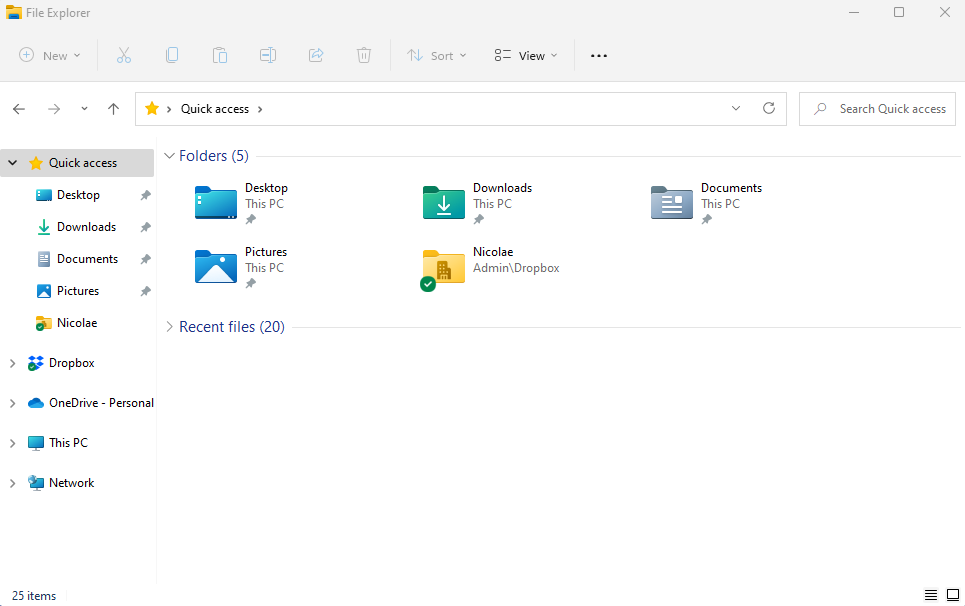
Eklenen renk geçişleri ve daha ince ayrıntılar sayesinde simgeler artık o kadar düz ve 2 boyutlu görünmüyor ve tüm pencerelerin köşeleri yuvarlatılmış. Ayrıca menü ve panel tasarımı da aynı prensipleri takip ediyor. Her şey pürüzsüz ve yuvarlak hissediyor. Pek çok kişinin Windows 11'in biçimsel olarak Windows 10 yerine Mac os işletim sistemi 'ye daha yakın olduğunu düşünmesine şaşmamak gerek.
MacOS benzeri tasarımdan bahsetmişken Microsoft, görev çubuğunu da ekranınızın ortasına taşıdı.
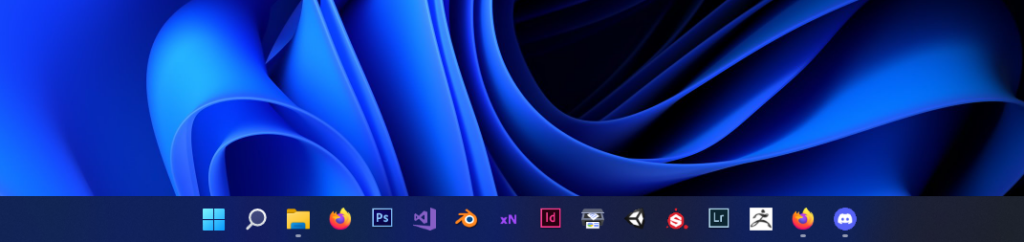
Neyse ki görev çubuğunu özelleştirebilirsiniz. Bunun sizi rahatsız edeceğini düşünüyorsanız Microsoft, her zaman klasik Windows masaüstü görünümüne geri dönebilmeniz için görev çubuğunu görev çubuğu kişiselleştirme menüsünden sola taşımanıza izin verir.
Bununla birlikte, ya seveceğiniz ya da kesinlikle nefret edeceğiniz yönlerden biri de içerik menüsüdür.
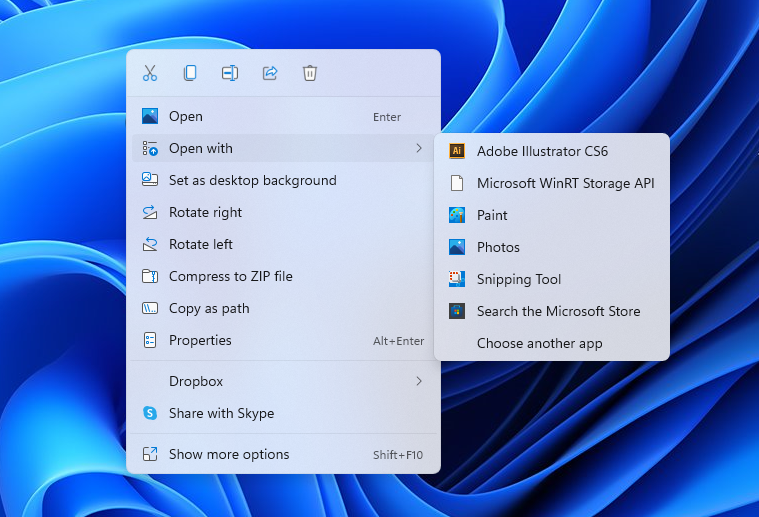
Microsoft, Windows 11 için tamamen yeniden tasarladı. Popüler komutlardan bazıları kısayollara dönüştürüldüğü için çok daha basit ve daha az karmaşık görünüyor. Kes, Kopyala ve Yeniden Adlandır gibi seçenekler artık yalnızca menünün üst kısmında bulunan simgelerden ibarettir. Bazı insanlar için bu simgeler çok küçük. Neyse ki, Daha fazla seçenek göster 'i tıklayarak veya Shift+F10 kısayoluna basarak Windows 10 menüsünü yeniden ziyaret edebilirsiniz. Yine de kalıcı bir değişiklik seçeneğinin olması güzel olurdu..
Karanlık Mod
Windows 11 ile Microsoft, sistem genelinde çok daha özelleştirilebilir bir karanlık mod ekledi. Windows 10'da karanlık mod da var, ancak o kadar modern görünmüyor, biraz ince ayar gerektiriyor ve daha az seçenek sunuyor. Windows 11 karanlık modu gözü çok daha yoruyor.
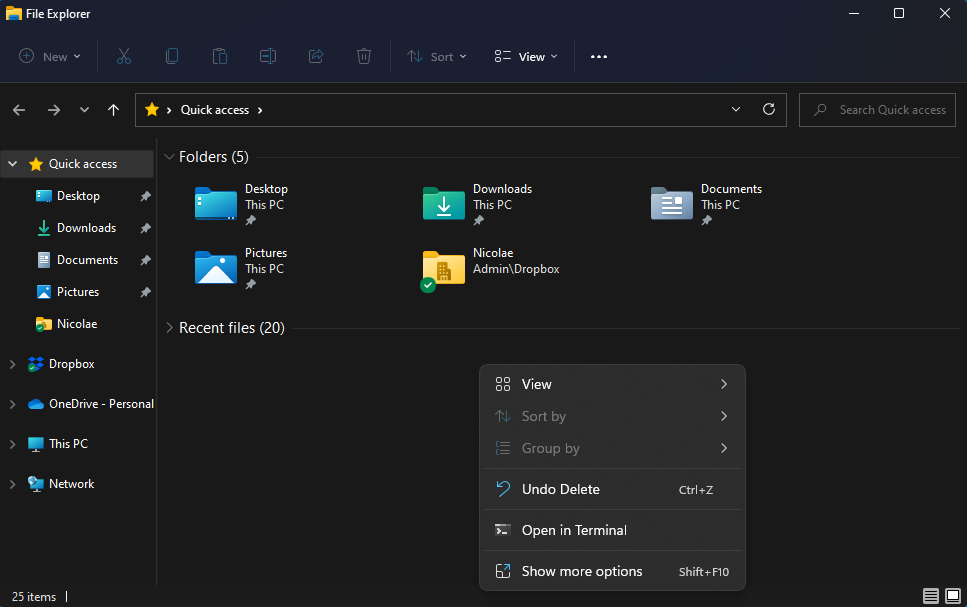
Görev çubuğundan Dosya Gezgini'ne ve Başlat Menüsü'ne kadar her şeye otomatik olarak koyu bir tema uygulayabilirsiniz. Ayrıca rengi, şeffaflığı ve çok daha fazlasını değiştirebilirsiniz. Bununla birlikte, bunun yerine koyu renk modunu bile seçip bunu beğeninize göre özelleştirebilirsiniz.
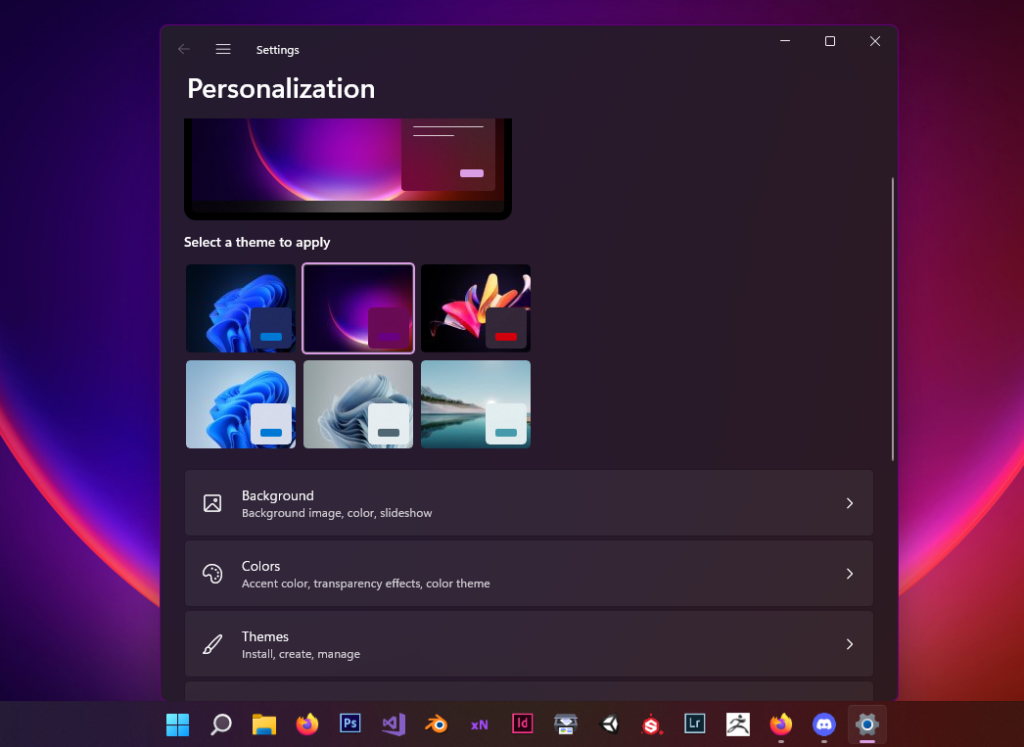
Başlat Menüsü Yeniden Tasarımını
Windows 10'da her uygulama için büyük kutucuklar bulunur. Bu, Windows 8'den miras kalan bir özellik ve birçok kişi bunu eleştirdi. Bu yaklaşımdan hâlâ hoşlanmıyorsanız Windows 11 başlat menüsünün yeniden tasarımını beğenebilirsiniz.
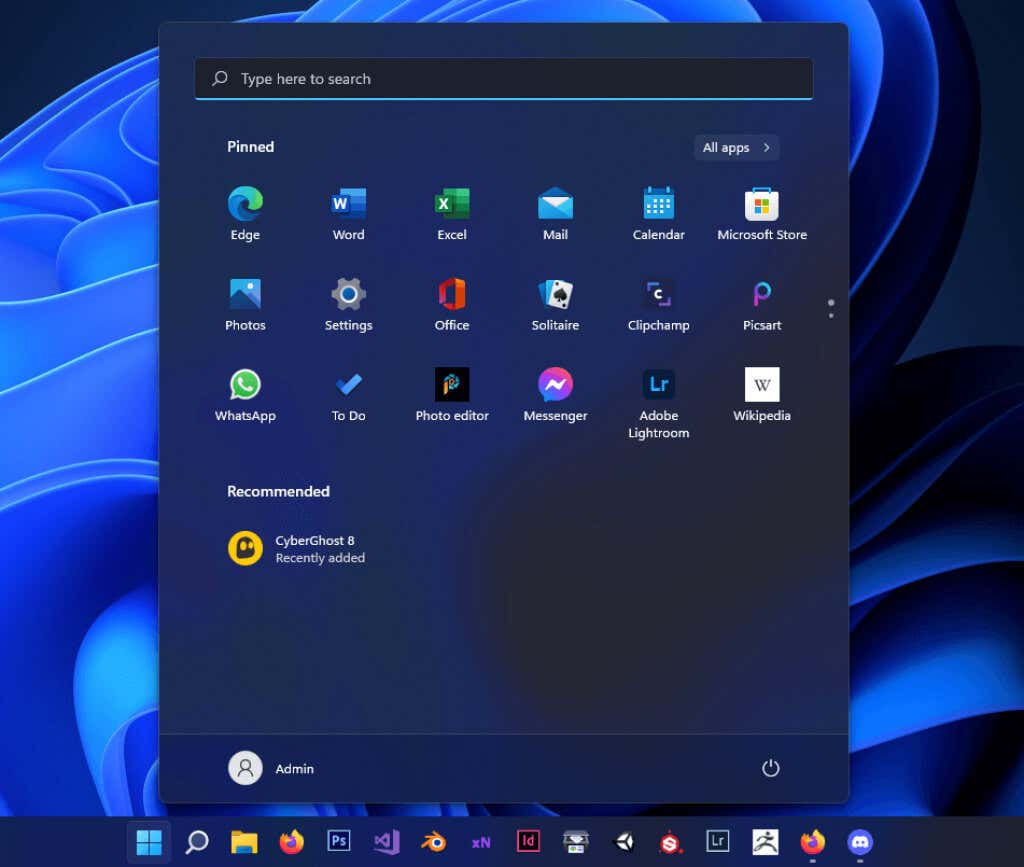
Microsoft, uygulamalarınızı daha kolay yönetmek için başlat menüsünü simgelerden oluşan bir tablo halinde tasarladı. Windows 11, kullandığınız veya kullanma olasılığınız daha yüksek olan uygulamaları otomatik olarak sabitler ancak başlat menüsüne nelerin girip çıkacağını seçebilirsiniz.
Bununla birlikte, Windows 11'in başlat menüsü, Windows 10'daki muadilinden daha basittir. Temiz tasarım size yine macOS'u hatırlatacaktır ancak Windows 10 sürümünde aldığınız uygulama bilgilerini kaybettiğinizi unutmayın. Tek istediğiniz, eriştiğiniz tüm uygulamaları ve belgeleri içeren basit bir başlat menüsü ise Windows 11 sizin için seçim olabilir.
Cortana Varsayılan Olarak Devre Dışı
Cortana'nın büyük bir hayranı değilseniz, onu devre dışı bırakma adımlarını uygulamanıza gerek kalmayacağını bilmek sizi mutlu edecektir. Cortana, Windows 11'de zaten yüklü olarak gelse de varsayılan olarak devre dışıdır. Etkinleştirmek için uygulamayı başlatmanız ve oturum açmanız gerekir.
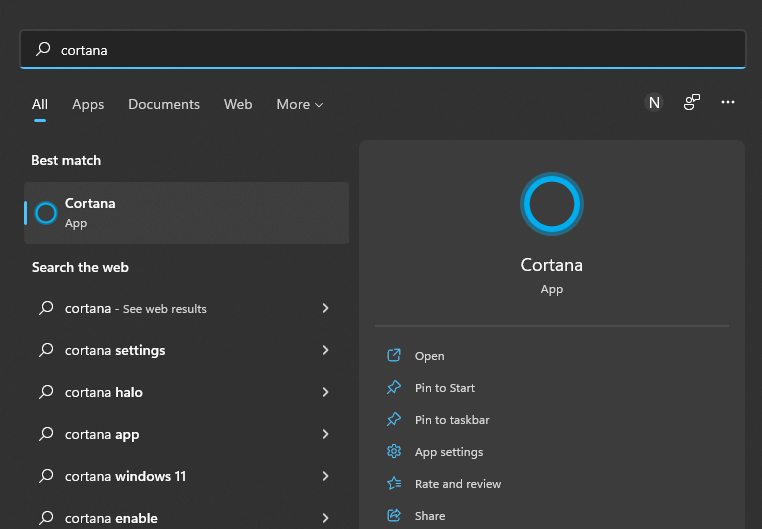
Snap Düzenleri ile Çoklu Görev
Windows 11'in, Snap Layouts'un eklenmesi sayesinde Windows 11'e göre tartışmasız daha çoklu görev dostu olduğu söylenebilir. Tüm pencerelerinizi tek bir monitörde toplayarak verimliliğinizi artırabilirsiniz. Snap düzeni stillerini görmek için fare imlecinizi bir klasörün, tarayıcı sayfasının veya Windows uygulamasının Büyüt düğmesinin üzerine getirmeniz yeterli.
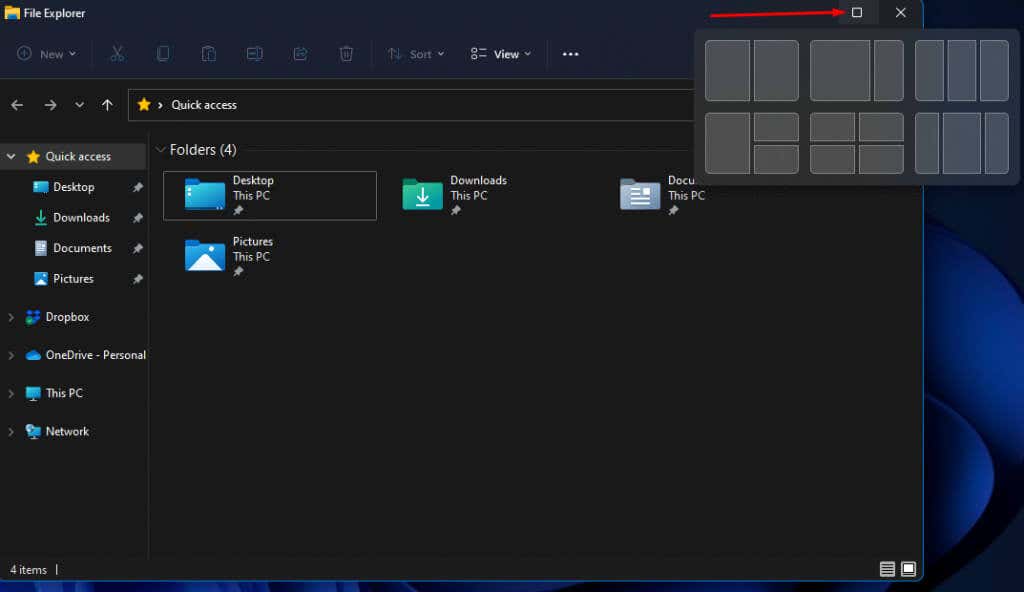
Seçtiğiniz düzen, tüm etkin pencerelerinizi otomatik olarak düzen döşemelerine yaslayacaktır. Artık her Pencereyi manuel olarak döşemenize gerek yok..
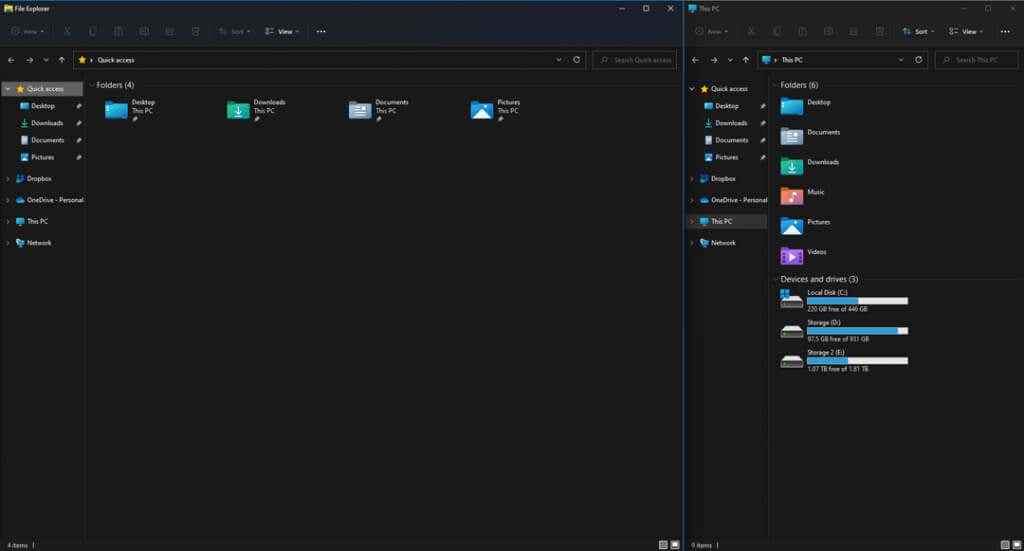
Düzen parçaları ekranınızın en boy oranına ve boyutuna uyar ve otomatik olarak uyum sağlar.
Bununla birlikte, Windows 11 aynı zamanda çift monitör kurulumu 'ünüzü ve düzeninizi de hatırlayacaktır. Windows 10, ikinci bir monitör veya dizüstü bilgisayarlar söz konusu olduğunda harici bir monitör kullandığınızda can sıkıcı olabilir çünkü fişi çıkarıp taktığınızda düzeninizi unutur. Microsoft nihayet bu sorunu Windows 11'de ele aldı.
Daha İyi Sanal Masaüstü Desteği
Üretkenlik ve çoklu görevden bahsetmişken, Windows 11 sınırsız sayıda özelleştirilebilir sanal masaüstü getiriyor. Çalışmak, çalışmak, yan projeler ve oyun oynamak için ayrı bir sanal ortam oluşturun.
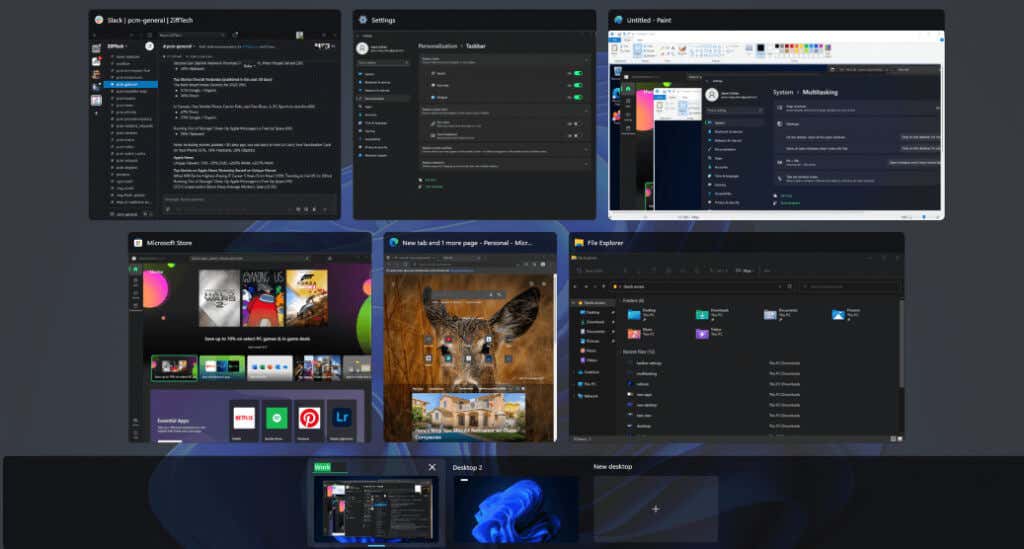
Anlık düzenler harikadır, ancak bir programın maksimum görünümü sınırlıdır. Öyleyse neden ihtiyacınız olan her program veya her program grubu için bir sanal masaüstü kurmuyorsunuz? Oyun oturumunuzdan çalışma oturumunuza anında geçiş yapın. Windows 11'de, her birini tamamen özelleştirebilmeniz sayesinde bunlar üzerinde Windows 10'a göre daha fazla kontrole sahip olursunuz. Örneğin Windows 10'da ayrı bir sanal masaüstünün arka planını değiştiremezsiniz.
Widget'lar
Daha önce de belirtildiği gibi, Windows 11'de artık canlı kutucuklarınız yok ancak bu, Microsoft'un bu özelliği tamamen ortadan kaldırdığı anlamına gelmiyor. Bunun yerine Widget'lar alırsınız.
Widget'lar size hava durumu ve trafik bilgileri, çeşitli öneriler, haber akışları, güncellemeler ve yaşadığınız yere ve ilginizi çeken şeylere bağlı olarak hemen hemen her şeyi verecektir. Windows 11 Widget'lar yapay zeka tarafından desteklendiğinden size alakalı öneriler sunma konusunda oldukça başarılıdırlar.
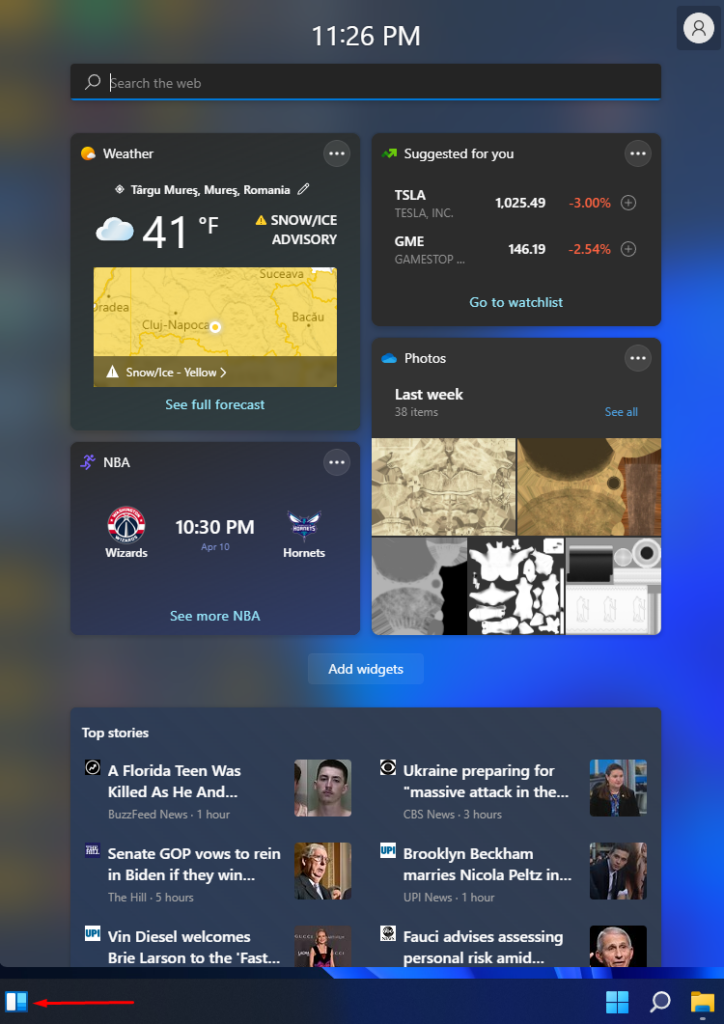
Widget'ları kontrol etmek için farenizi görev çubuğunuzun sol alt köşesindeki Widget'lar simgesinin üzerine getirebilirsiniz. Düğme eksikse Widget'lar özelliği büyük olasılıkla devre dışıdır. Etkinleştirmek için görev çubuğunu sağ tıklayın, Görev çubuğu ayarları 'nı seçin ve Widget'lar'ın yanındaki Açık /Kapalı geçiş düğmesini tıklayın. p>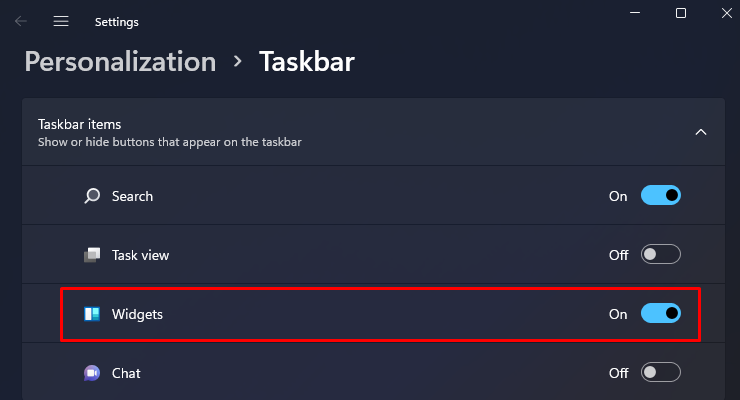
Microsoft Teams Entegrasyonu
Çevrimiçi iletişim, salgının başlangıcından bu yana giderek daha önemli hale geldi, bu nedenle Microsoft, Skype'ı Teams'le değiştirmeye karar verdi. Microsoft Ekipleri artık Windows 11'de varsayılan video konferans uygulamasıdır ve önceden yüklenmiş olarak gelir. Arkadaşınızla sohbet edin, iş arkadaşlarınızla ortak çalışın ve ücretsiz resim, video ve belge paylaşın..
Dokunma, Ekran Kalemi ve Ses Desteği
Windows 11'i Windows 10'dan gerçekten farklı kılan şey, mobil cihaz kullanımına odaklanmasıdır. Arayüz ve hemen hemen her şeyin genel olarak daha basit tasarımı mobil kullanıcılara hitap ediyor. Windows 11, dokunma ve kalem kontrollerinin yanı sıra sesli komutları da tam olarak destekleyecek şekilde tasarlanmıştır.
Mobil cihazların ve Windows dokunmatik ekranlı dizüstü bilgisayarlar 'nın büyük bir hayranıysanız, Windows 11'i beğeneceksiniz. Görsellerin ve arayüzün yanı sıra Microsoft, dokunmatik ekran tepkisini önemli ölçüde iyileştirdi ve ayrıca tam olarak akıllı telefonunuzun ekran klavyesi gibi çalışır.

Microsoft, ses girişi ve ekran kalemi desteği konusunda da ilerleme kaydetti. Bilgisayara sizin için ne yazacağını söylemek için herhangi bir ek yazılım yüklemenize gerek yoktur. Ayrıca Windows 11, otomatik noktalama işaretlerine sahiptir, böylece virgül veya nokta konulması gerektiğinde bunu algılar.
Android Uygulama Desteği
Windows'a yapılan en önemli yükseltmelerden biri Android desteğidir. Doğru, Windows 11 PC'nize Android uygulamalarını yükleyebileceksiniz. Bu özellik, mobil uyumlu kullanıcı arayüzü ve geliştirilmiş dokunma ve ses kontrolleriyle el ele gider. Android benzeri bir pencere oluşturmak için snap düzenini kullanın ve tam deneyime sahip olun.
Microsoft Mağazası
Microsoft, Microsoft Store'u elden geçirdi. Mağaza başlangıçta büyük bir başarı değildi ve pek çok kullanıcı bundan kaçındı, bu yüzden Microsoft mağazayı yeniledi. Arayüz çok daha sezgisel ve kullanıcı dostu.
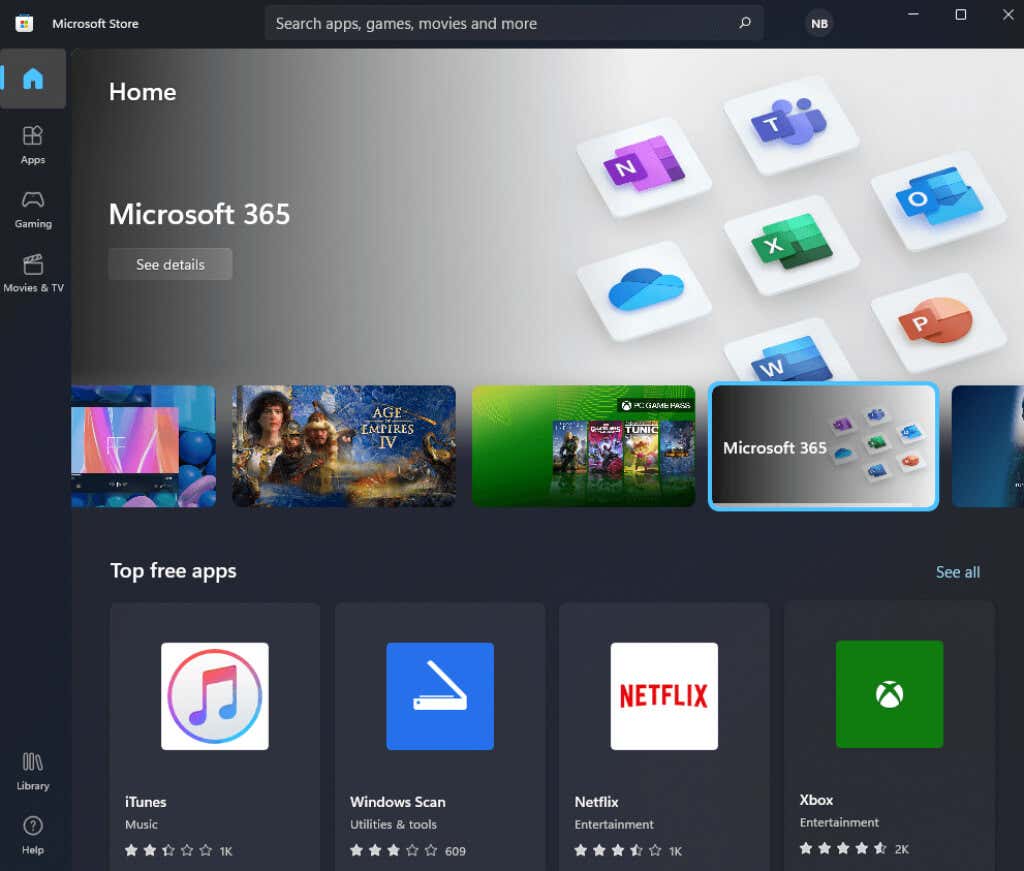
Microsoft Store artık Windows 10 yaklaşımından daha modern bir his veren bir kontrol kenar çubuğu ve içerik paneline bölünmüş durumda. Denetimleri arayarak zaman kaybetmeden uygulama kategorilerini seçebilir, özel bir arama yapabilir ve kitaplığı keşfedebilirsiniz.
Bununla birlikte arayüz o kadar da değişmedi. Bir tarayıcı indirme bağlantısını tıkladığınızda yeni Microsoft Mağazası otomatik olarak kendisini başlatacaktır. Uygulamaları yüklemek günümüzde daha basit bir süreç.
Son olarak Microsoft, Microsoft Store'u daha ilgi çekici hale getirmek için bazı ilginç ortaklıklara imza attı. Şirket, Amazon App Store, Adobe, TikTok, Zoom ve diğerleriyle ortaklık kurdu. Eskisinden çok daha harika uygulamalar ve oyunlar bulacaksınız..
Oyuncular için Yeni Özellikler
Bu Windows güncellemesi oyunla ilgili bazı ilginç özellikleri de beraberinde getiriyor. Bir Xbox'ınız varsa, Xbox Game Pass ile bunu PC'nizde Xbox oyunları oynayın yapabileceğinizi zaten biliyor olabilirsiniz, ancak Microsoft artık PC'ye daha fazla Xbox Series X özelliği de sunuyor. En ilgi çekici özellikler DirectStorage ve Auto HDR'dir.
DirectStorage, NVMe SSD'si 'iniz varsa yükleme sürelerini hızlandırdığından bilgisayarınızın oyun performansını doğrudan artıracaktır. Oyunlarınız daha hızlı yüklenecek, böylece gazoz almak için daha az zamanınız olacak ve bunun da ötesinde grafiksel varlıklar da daha hızlı yüklenecek. Şu anda her şey yüklenene kadar birkaç saniye boyunca bloklu grafiklerle karşılaşıyorsanız Windows 11'i edinmelisiniz.
Otomatik HDR etkinleştirildiğinde renk aralığı, parlaklık ve gölgelerde de artış elde edeceksiniz. Her şey daha canlı ve sürükleyici görüneceği için oyun deneyiminiz önemli ölçüde artacak.
Yükseltmeye Değer mi?
Windows 10'dan Windows 11'e yükseltmeye değip değmeyeceği, bilgisayarınızı ne için kullandığınıza bağlıdır. Çoklu görev, dokunmatik kontrol ve oyun oynamayı pek umursamıyorsanız Microsoft daha fazla özellik ekleyene kadar Windows 10'a sadık kalabilirsiniz. Mevcut değişiklikler ortalama Windows kullanıcıları için o kadar da devrim niteliğinde değil.
Bununla birlikte, yeni bir bilgisayar alıyorsanız yeni bir işletim sistemiyle de başlayıp Windows 11'e bir şans vermelisiniz. Bilgisayarınızın Windows 11'i çalıştırmak için sistem gereksinimleri şartlarını karşıladığından emin olun. Muhtemelen TPM 2.0 skandalını hatırlıyorsunuzdur, bu nedenle makalemizi baştan sona okuyun.
.